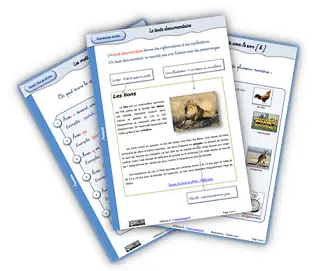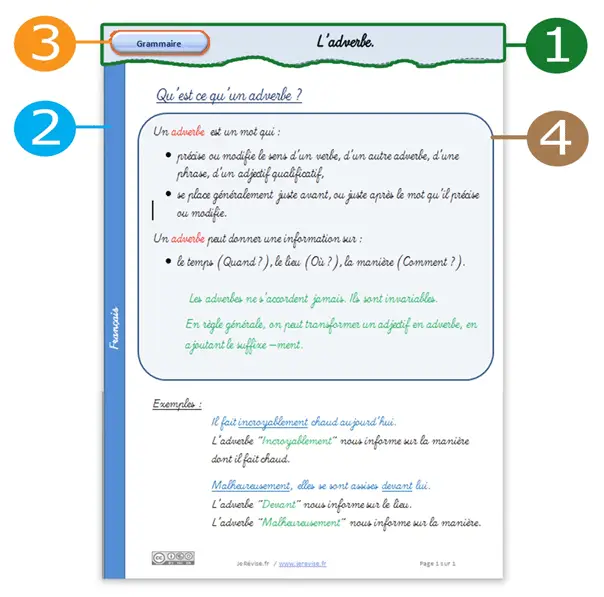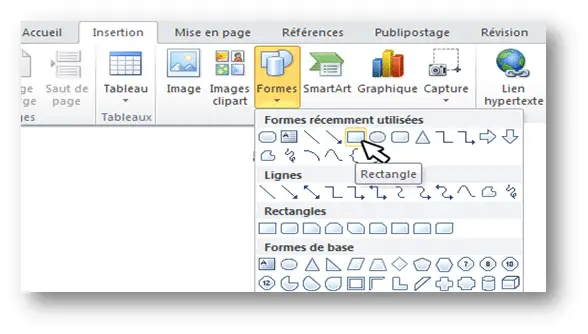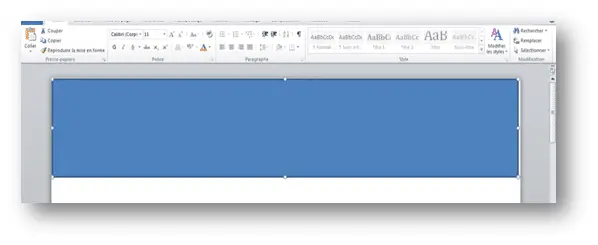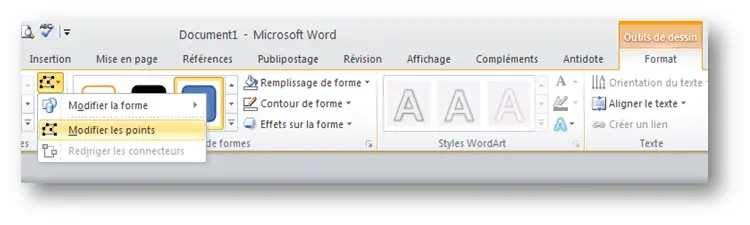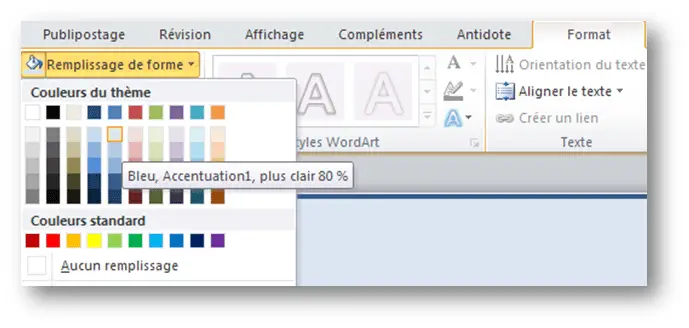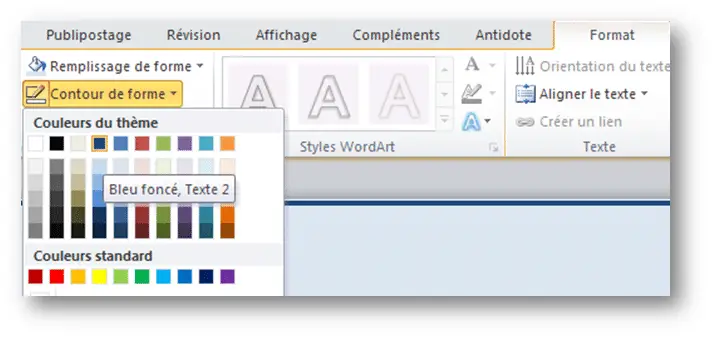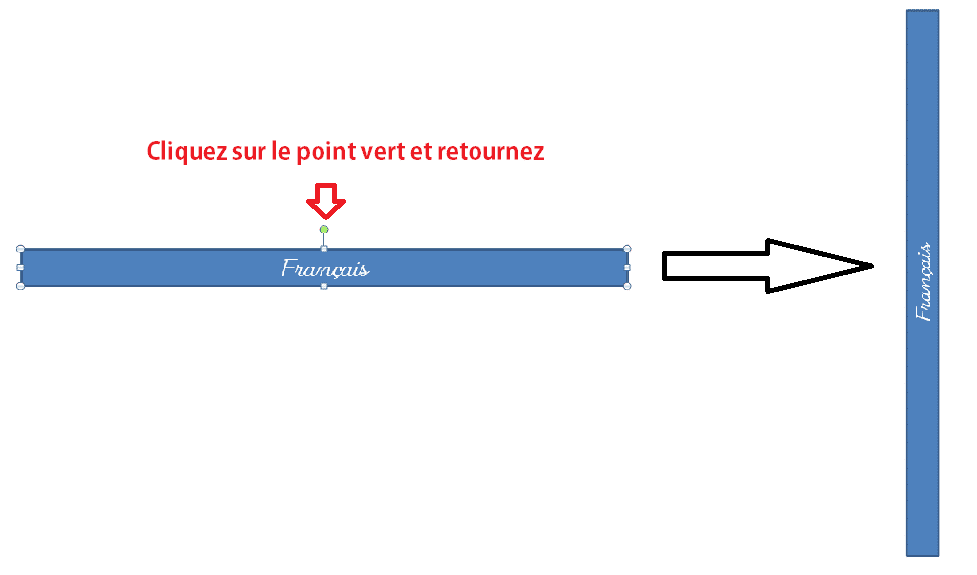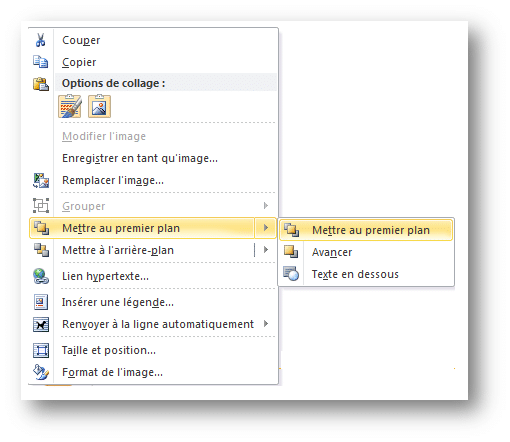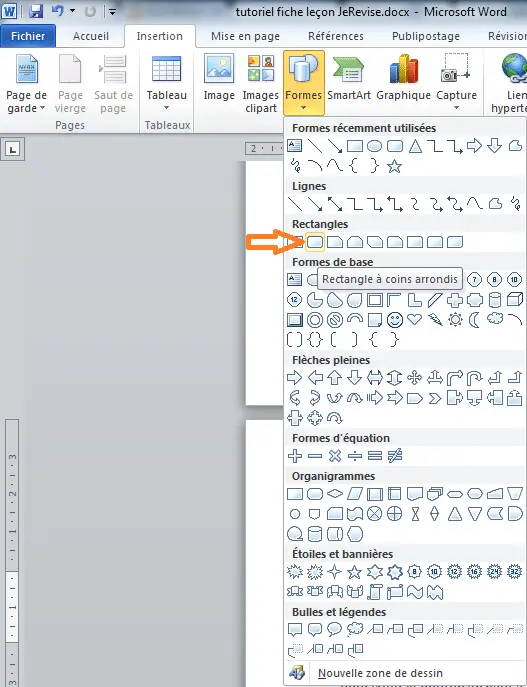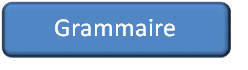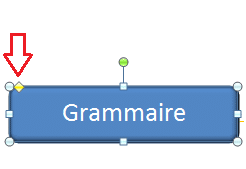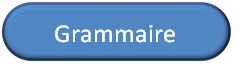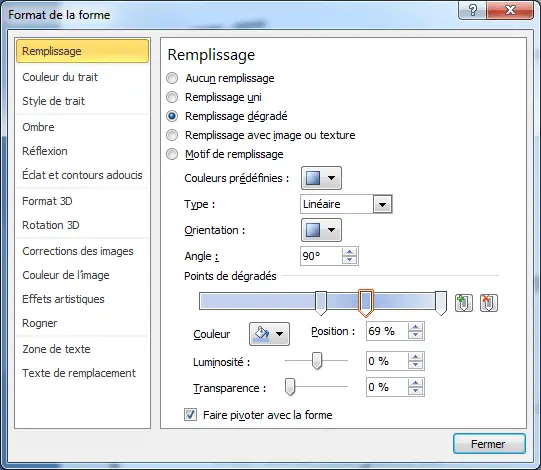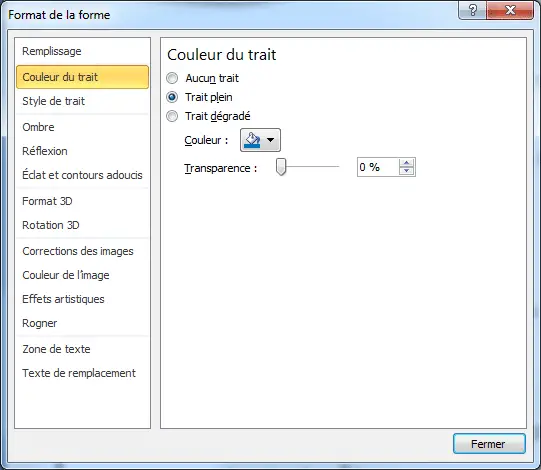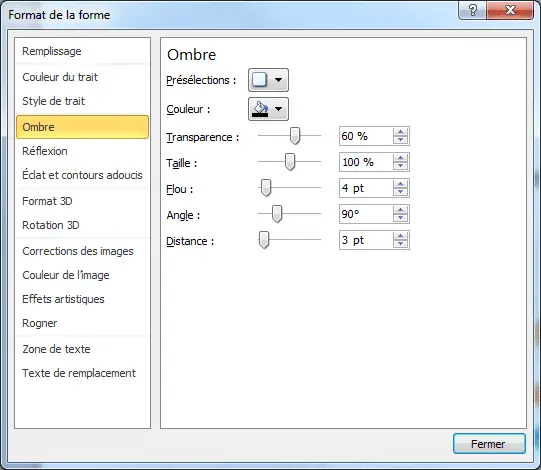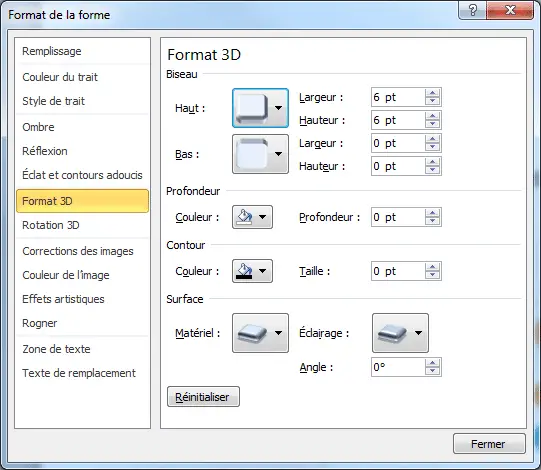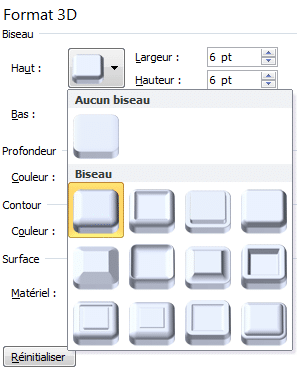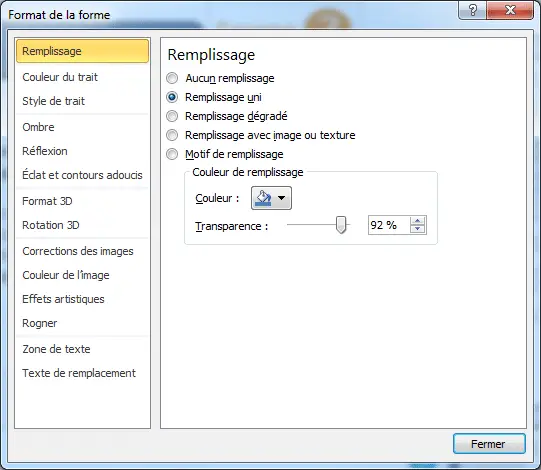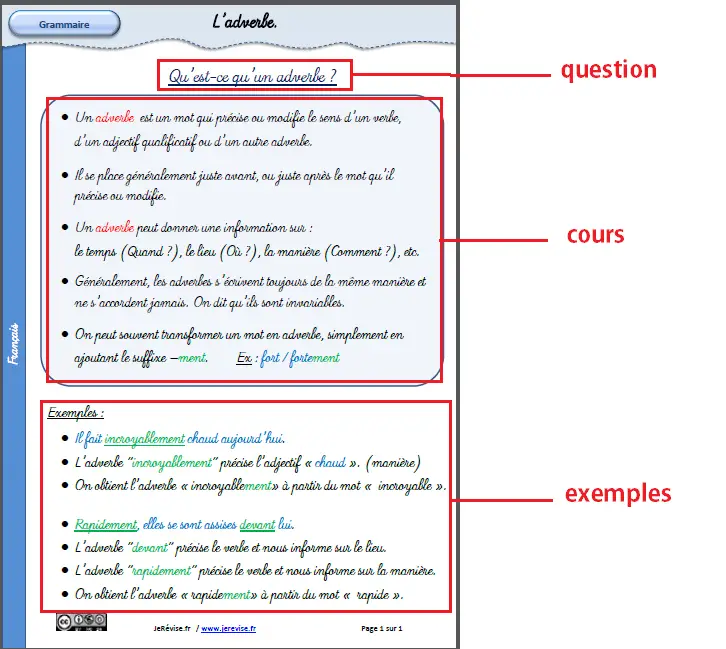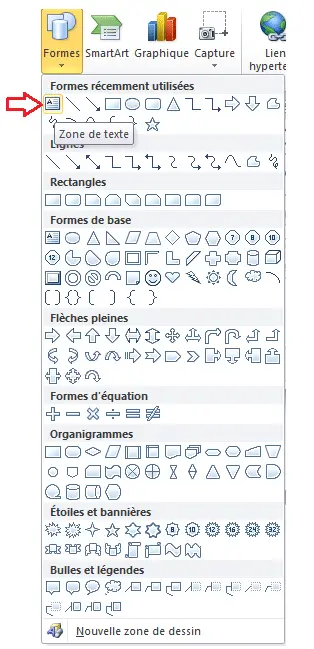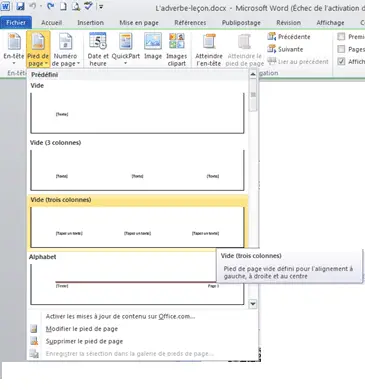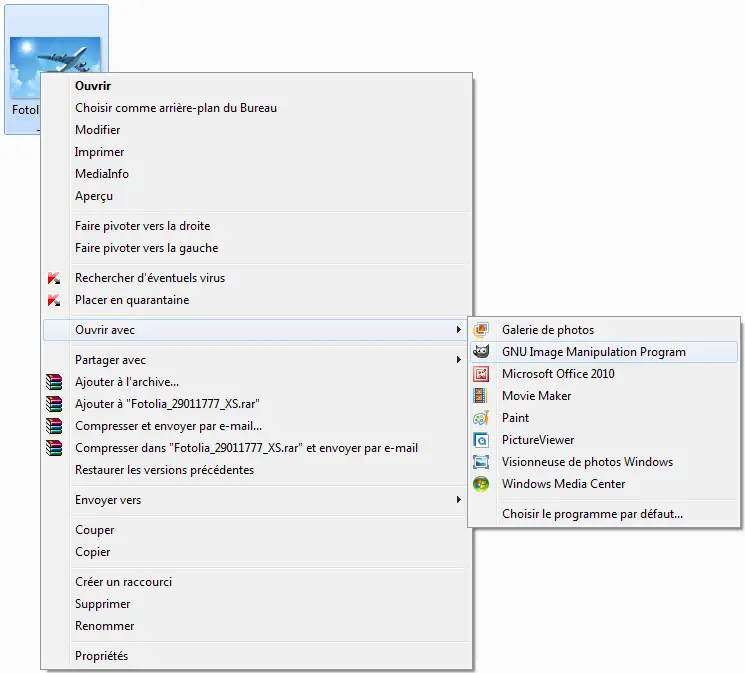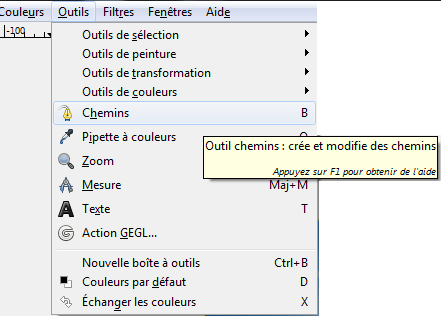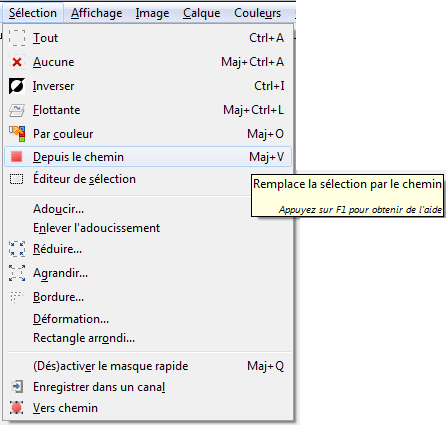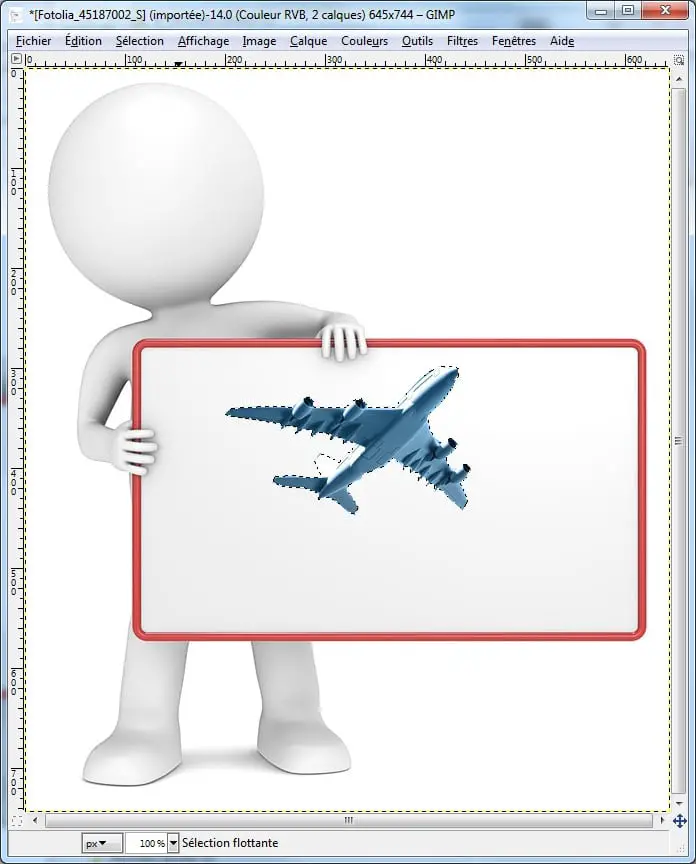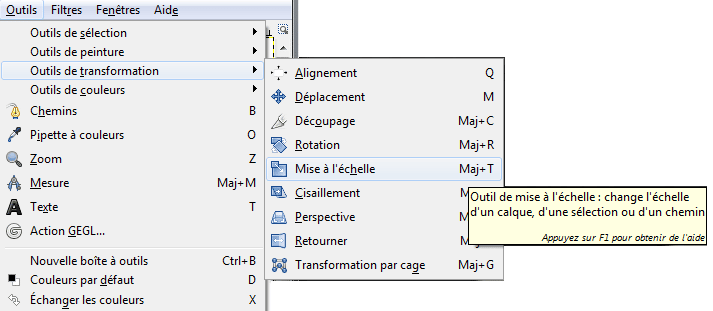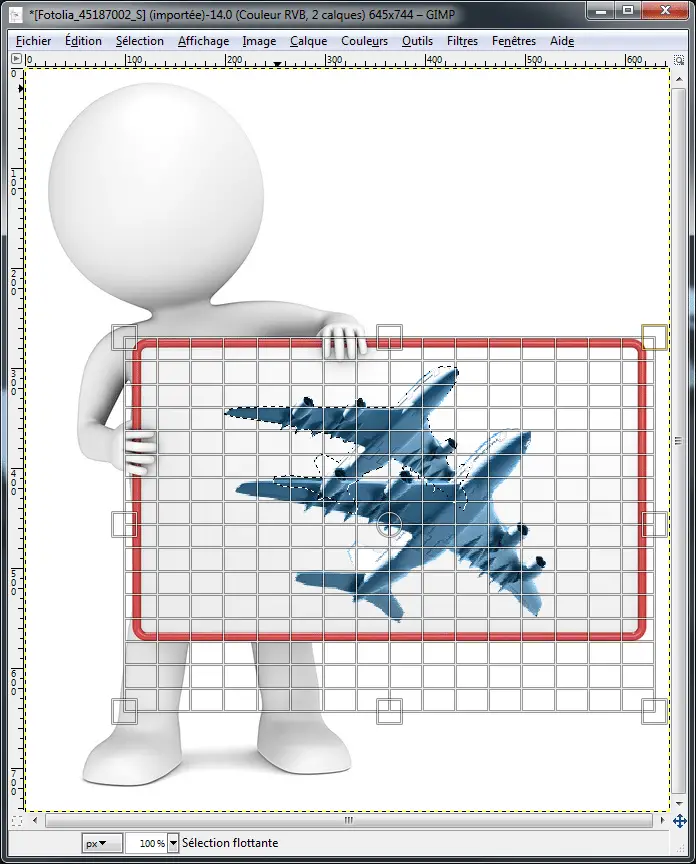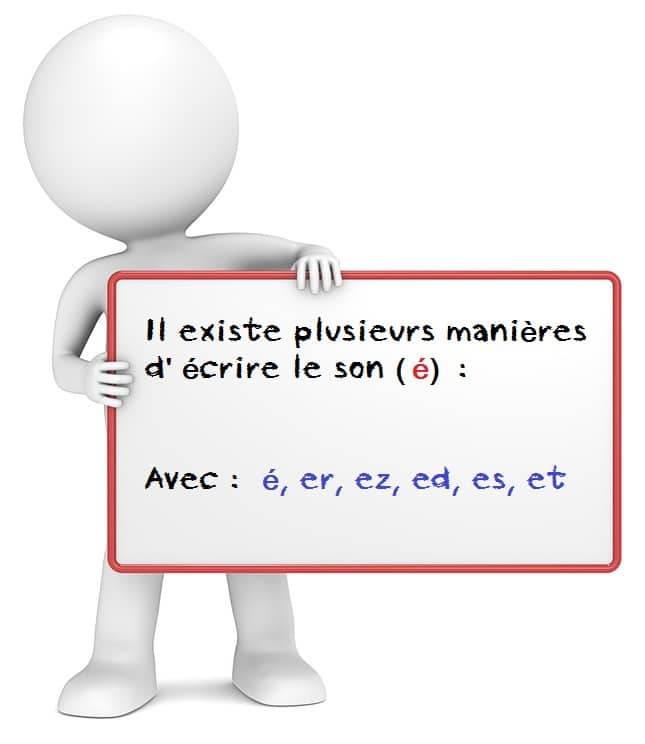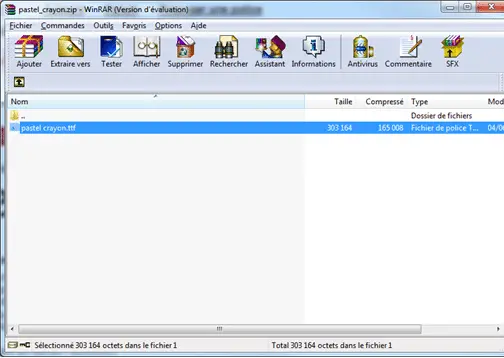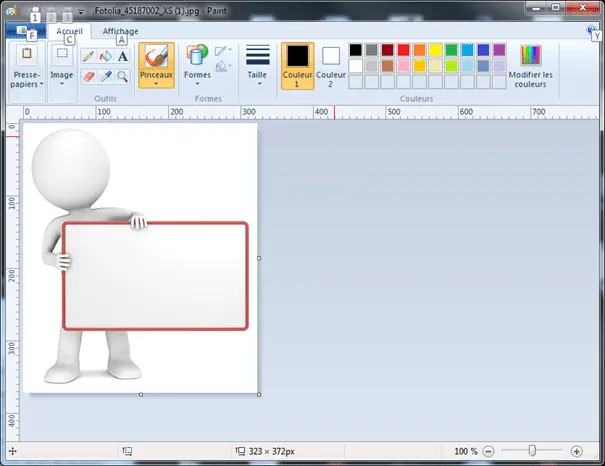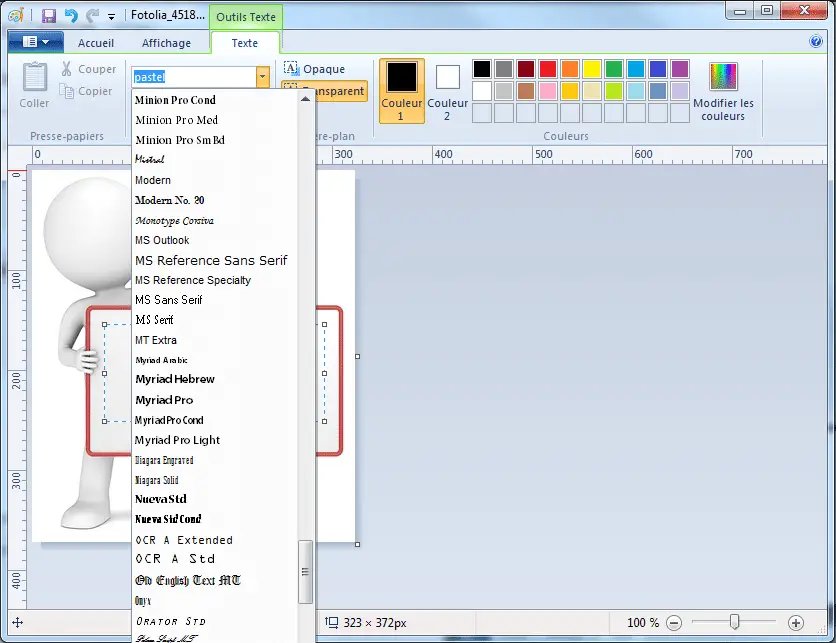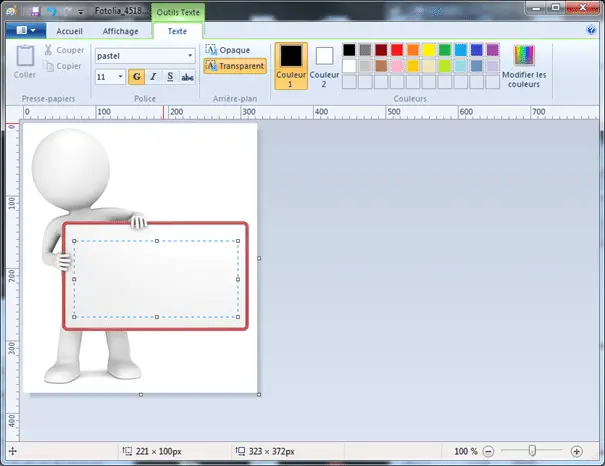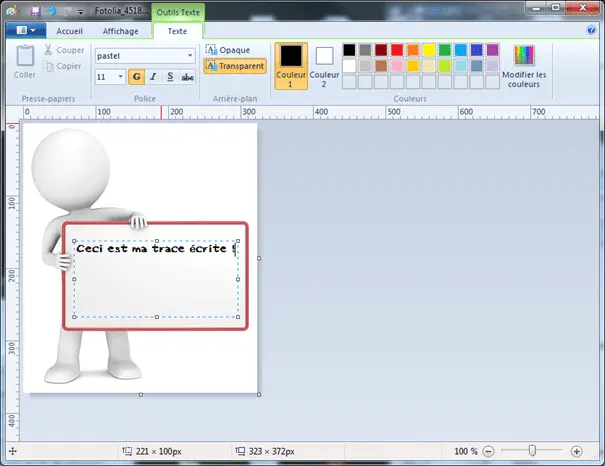Je Révise, soutien scolaire
Cours et exercices, fiches à imprimer,
quiz interactifs et vidéos
Je Révise, c’est …
3,7 millions de visites par an.
Plus de 27 000 fans facebook.
En constante augmentation. Ça monte, ça monte !
Des centaines
de fiches gratuites
pour l’aide aux devoirs
Vous pouvez récupérer et imprimer des fiches gratuites,
en format Pdf ou Word.
Des centaines de leçons et d’exercices sont téléchargeables
et imprimables pour l’aide aux devoirs.
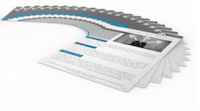
Entraînez-vous
avec les exercices
en ligne
Des milliers de questions vous attendent sur « Jerevise ».
Les animations interactives facilitent la mémorisation.
Avec Je Révise, les exercices en ligne permettent
un entraînement efficace et rapide en insistant sur les points clés
et les difficultés de la leçon.
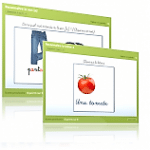
Révisez en vidéo
Des centaines de leçons sont disponibles
pour vous aider à progresser à votre rythme.
Quand une notion n’a pas été assimilée en classe,
vous n’avez qu’à visualiser la vidéo.
Idéal pour réviser à la maison !

Vos mails …
Bonjour,
je viens d’imprimer le fichier de grammaire, je vais le mettre en outils de la classe dans un lutin afin que les élèves l’utilisent pour s’auto corriger.
je regarde les autres ce midi, mais ça à l’air top
bravo pour ce travail……. je ne sais pas comment vous faites pour trouver le temps….
Véro
Merci mon fils adore la simplicité des cours
Mélanie
Super ce “matériel” qui nous arrive tout préparé !
Je suis institutrice dans l’enseignement spécialisé (en Belgique) et vos fiches me servent soit pour le classeur de synthèse soit pour les devoirs – et quand ce n’est pas pour ma classe, c’est … pour mes enfants ! que du bonheur !
Un immense merci à vous
Marie-Hélène
Je me demande pourquoi vous faites ça pour nous. car ici en Afrique, nous ne pouvons pas facilement accéder à des logiciels éducatifs payants ou à des cours sérieux. Merci de faire ce que vous faites car nous ne comptons que sur ce genre de don pour pouvoir entrer en contact avec une forme d’éducation structurée
Roland
Bonjour Gaetan,
Merci pour partager votre matériel! Je l’utilise souvent en classe de FLE pour les enfants.
Cordialement
Verónica.
Je tenais a vous remercier pour votre site. Vous n’imaginez pas l’aide qu’il apporte a mon fils. Les leçons que nous avons visionnées notamment en mathématique étaient d’une grande clarté et lui ont permis de comprendre rapidement son cours.
Bien a vous,
Mathilde